5 načina za popravak iTunes Error Code 39
"Kada idem na sinkronizaciju, dobivam poruku: "IPhone" Ime iPhone "ne može se sinkronizirati. Pojavila se nepoznata pogreška (-39). "Ona se pojavljuje kada iTunes obriše fotografije s iPhonea. Bilo tko zna kako to mogu popraviti? Hvala unaprijed."

Kada koristite iTunes na Mac / PC računalu za ažuriranje ili vraćanjeiPhone / iPad možda ćete vidjeti kod pogreške ili poruku upozorenja, kao što je iTunes kod pogreške 39. Ne brinite previše. Lako se možete riješiti ove teškoće s 5 načina na koje smo zaključili. Naučiti kako popraviti iTunes pogreške 39 ispod.
Što uzrokuje iTunes poruku o pogrešci 39?
Dosad koliko mogu reći, u većini slučajeva iTunes Error-39 pojavljuje se kada pokušate sinkronizirati iOS uređaje s iTunes na Mac / PC-u, ili prilikom brisanja fotografija i videozapisa s iPhone / iPad-a. U drugim situacijama može doći i do izvješća o pogreškama, a ovdje možete pronaći upute za popravljanje iTunes sinkronizacijske pogreške 39 u PC i Mac računalima.
Način 1: Fix iTunes Sync Greška -39 s besplatnim Tenorshare TunesCare
Tenorshare TunesCare je potpuno besplatno iTunes alat za popravak pogreške popraviti iTunes sinkronizacijupogreška, iTunes ne radi, greška u ažuriranju, pogreška pri instalaciji i ostale pogreške povezane s iTunes-om. Unutar 1-klik i svi iTunes problemi, kao i kod pogreške 39, mogu se savršeno riješiti.
- Korak 1: Pokrenite Tenorshare TunesCare i spojite svoj iPhone / iPad s računalom.
- Korak 2: Kliknite na "Fix iTunes Sync Problems" za popravak srušene iTunes knjižnice ako ste naišli na iTunes grešku 39 kada sinkronizirate iPhone / iPad.
- Korak 3: Ako vaš iTunes i dalje radi neuobičajeno, prebacite se na "Fix All iTunes Issues" pod. Bit ćete upitani ispod sučelja. Kliknite "Popravi iTunes" da to odmah popravi.
- Korak 4: Tenorshare TunesCare će automatski preuzeti popravak vozača popraviti iTunes. Cijeli proces traje manje od 2 minute. Kada završite, pokušajte ponovo sinkronizirati s iTunes.
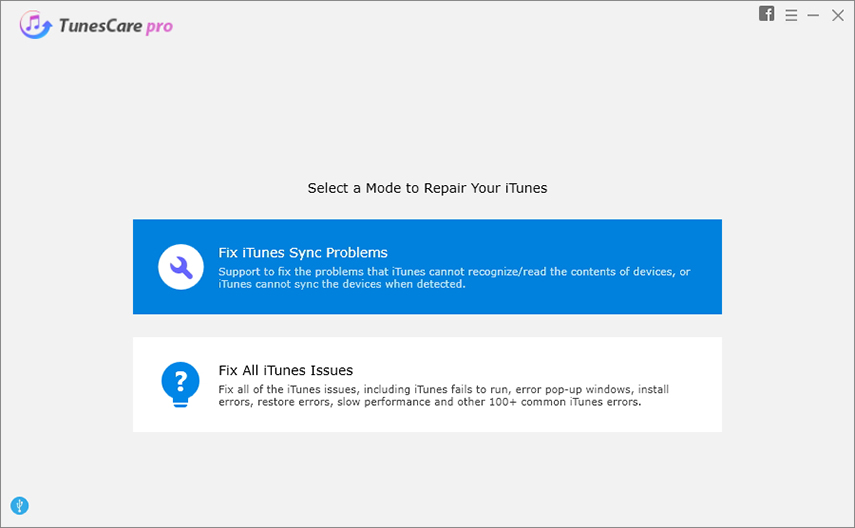
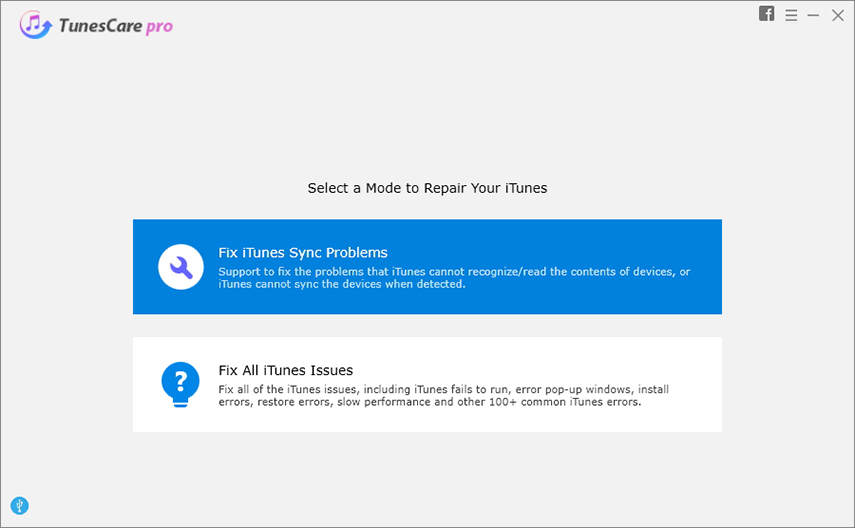


Način 2: Vratite iTunes poruku o pogrešci 39 na Windows
- Korak 1: Pokrenite iTunes na računalu i sinkronizirajte iOS uređaje. Bolje je izvršiti ručno, a ne automatski kako bi se ispravno vratila iTunes pogreška (-39).
- Korak 2: Idite na opciju Slike, poništite sve fotografije prikazane na ploči. Od vas će iTunes zatražiti da li želite izbrisati sve fotografije s vašeg iPhone uređaja. Kliknite "OK" za nastavak.
- Korak 3: Ponovo sinkronizirajte iPhone klikom na gumb "Sync" na dnu sučelja. Prelazak na karticu Fotografije da biste vidjeli jesu li fotografije uspješno izbrisane.
- Četvrti korak: Ponovo idite na Slike da biste provjerili sve fotografije. Ponovno sinkronizirajte iPhone / iPad i više vas neće gnjaviti nepoznata pogreška 39.
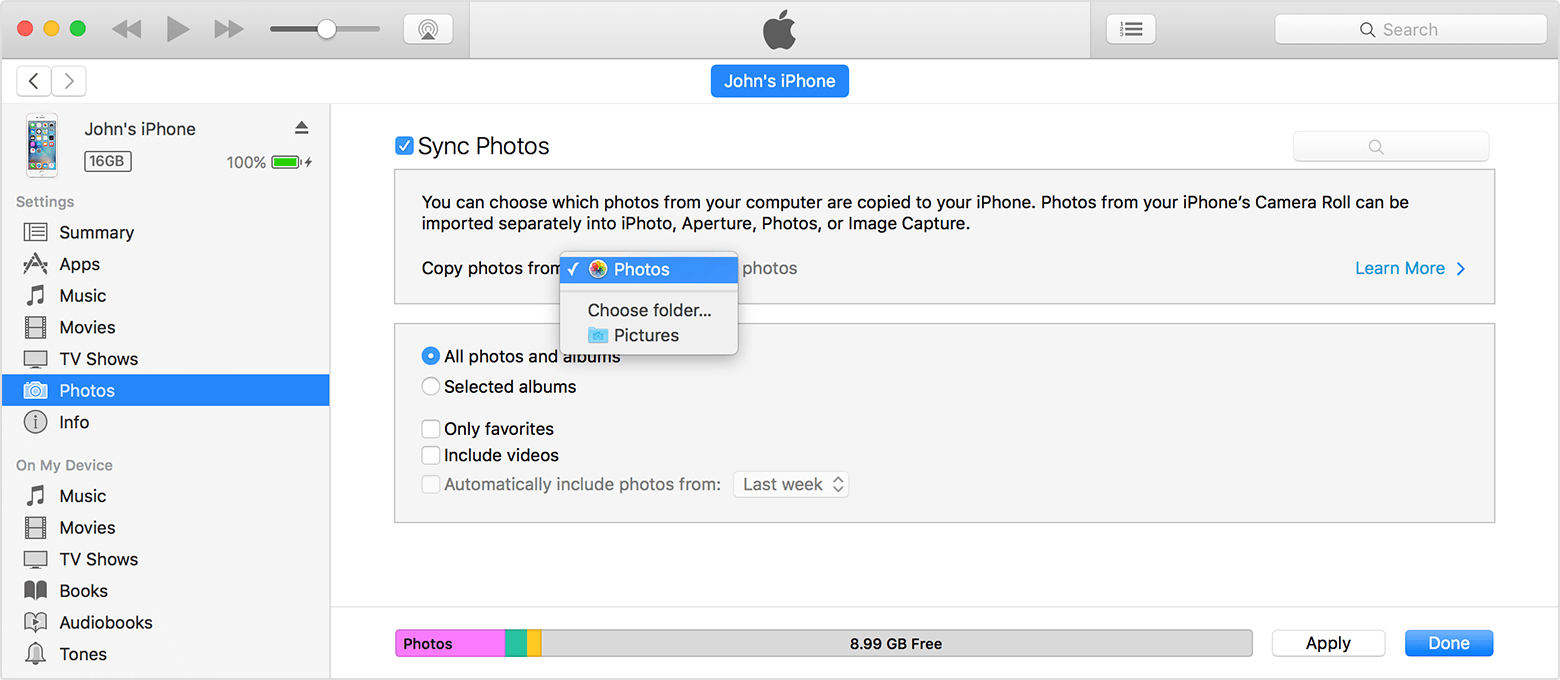
Put 3: Dobili osloboditi od iTunes -39 Sync Greška na Mac
Ta je pogreška povezana s vašom knjižnicom iPhoto. Ako sinkronizirate iz biblioteke Photos, iPhoto ili Aperture, pokušajte pronaći ili ukloniti mape Photo Cache.
- Korak 1: Idite na Korisničko ime / Slike / iPhoto knjižnica i kliknite desnom tipkom da biste prikazali sadržaj paketa.
- Korak 2: Jednostavno izbrišite mapu iPhone (iPad) Photo Cache.
- Korak 3: Sada pokušajte spojiti iPhone na računalo i sinkronizirati s iTunes.

Izvoli. Naći ćete nepoznatu grešku 39 koja je ispravljena.
4. put: provjerite sigurnosni softver računala
Ako ne možete otvoriti iTunes, preuzeti sadržaj, sinkronizirati uređaje, uzrok može biti sigurnosni softver.
- Korak 1: provjerite datoteku hosta da biste provjerili neće li iTunes blokirati komunikaciju s Appleovim poslužiteljima.
- Korak 2: Testirajte svoj sigurnosni softver. Ako imate više vrsta sigurnosnog softvera instaliranog, možda ćete imati nekih problema s performansama iTunes. Možda ćete morati privremeno ukloniti sigurnosni softver kako biste spriječili nepoznate šifre pogrešaka iTunes.
Način 5: Ažurirajte softver na računalu / Macu
Pokušajte ažurirati svoje računalo / Mac ako ne možete riješiti pogrešku iTunes 39.
Za korisnike Mac računala:
Otvorite App Store na Mac OS X uređajima, a zatim u alatnoj traci prebacite se na Ažuriranja. Ako su dostupna ažuriranja, kliknite gumbe Ažuriraj kako biste ih preuzeli i instalirali.

Za korisnike sustava Windows:
Idite na gumb Start> Svi programi> Windows Update.

Nadam se da ove metode mogu vam pomoći da uspješnopopravak iTunes koda pogreške 39. Ako vidite i druge brojeve pogrešaka za iTunes, pogledajte dolje da biste pronašli više poruka o pogreškama i rješenja. Razumijevanje uobičajenih iTunes pogrešaka i Kako popraviti sada.









